타일 인쇄를 사용하여 자신의 포스터를 만드는 방법
게시 됨: 2022-01-29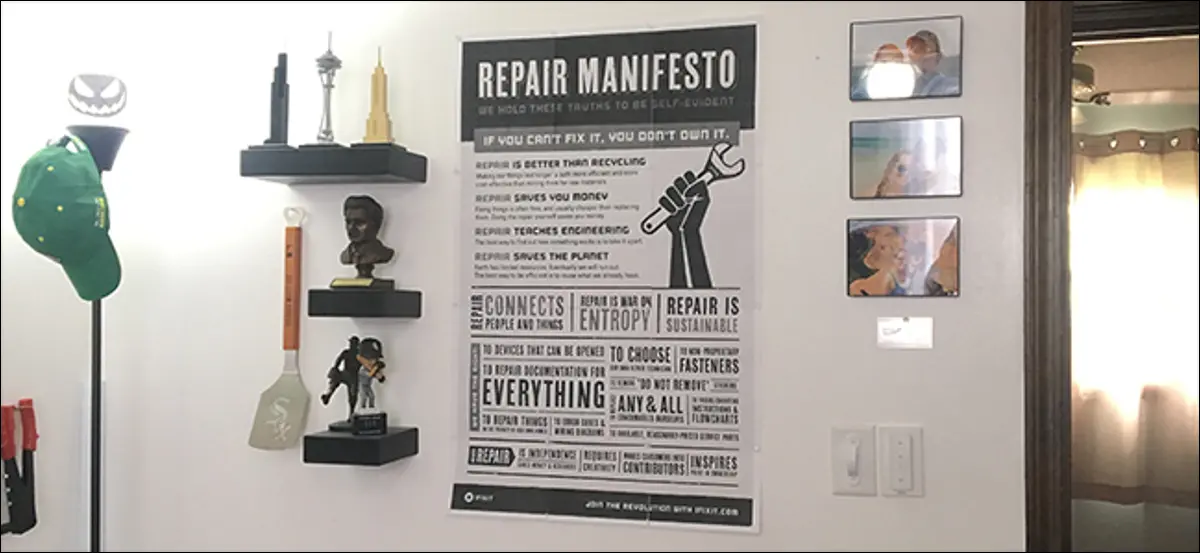
Spencers의 지루한 벽 포스터가 마음에 들지 않고 취향에 맞는 것을 원한다면 실제로 타일 인쇄라는 방법을 사용하여 자신의 포스터를 만들고 인쇄할 수 있습니다.
관련: 내 휴대폰이나 카메라에서 사진을 얼마나 크게 인쇄할 수 있습니까?
타일식 인쇄는 여러 장의 종이에 큰 이미지를 인쇄할 때 각 종이가 "타일" 역할을 하므로 이름이 붙습니다. 거기에서 타일을 정렬하여 그리드를 형성하여 거대한 벽 포스터를 만듭니다.
이미지를 타일 인쇄에 적합한 형식으로 변환할 수 있는 무료 온라인 도구가 몇 가지 있지만 제가 가장 좋아하는 도구(지금까지 가장 인기 있는 서비스)는 The Rasterbator입니다. 그러나 계속하기 전에 몇 가지 용어에 대해 아는 것이 중요합니다.
벡터 이미지 대 하프톤 이미지
이미지를 가져와 벽 크기의 예술 작품으로 만들기 전에 먼저 이미지의 해상도가 충분하지 않을 수 있으므로 이미지를 벡터 이미지나 중간색 이미지로 변환해야 합니다. 확대됩니다. 예를 들어, 스마트폰으로 찍은 사진은 품질이 떨어지기 전에 약 13″x10″(일부 편집 트릭을 사용하여 조금 더 크게)까지 확대할 수 있습니다. 그보다 큰 것은 사진의 해상도가 너무 작습니다.
이러한 유형의 그래픽이 작동하는 방식에 대해 완전히 혼란스러운 설명을 하지 않고 벡터 이미지의 이점은 품질 저하 없이 원하는 만큼 크게 부풀릴 수 있다는 점입니다. 일반 .JPG 사진을 찍고 확대하면 꽤 흐릿해지고 꽤 빠르게 픽셀화되는 것을 알 수 있습니다. 이것은 벡터 이미지에서는 발생하지 않습니다.
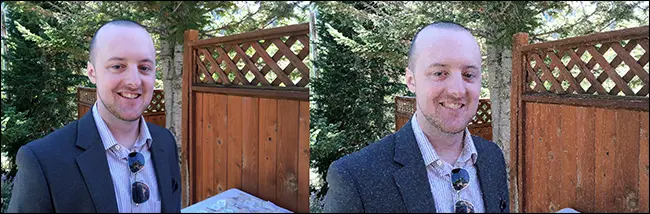
하프톤 이미지는 거의 동일한 이점을 갖지만(즉, 이미지를 부풀려도 여전히 선명하고 또렷하게 보일 수 있음) 이미지는 이를 달성하기 위해 하프톤을 사용합니다. 즉, 이미지의 픽셀이 일련의 작은 점으로 변환되어 멀리서 보면 점의 크기에 따라 비교적 선명한 사진처럼 보입니다.
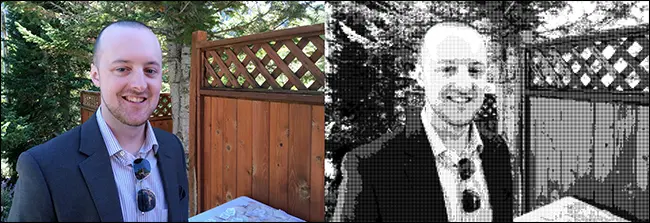
벽 예술을 위해 선택한 이미지는 벡터 또는 하프톤 이미지여야 합니다. Rasterbator에는 이미지를 하프토닝하기 위한 변환기가 내장되어 있지만 벡터 경로를 사용하려면 먼저 이미지를 벡터 그래픽으로 변환해야 합니다. 저는 개인적으로 무료 온라인 벡터 변환 도구인 Autotracer를 좋아합니다.
그러나 위의 예에서 알 수 있듯이 경고의 단어입니다. 카메라나 휴대전화로 찍은 사진을 벡터나 하프톤 이미지로 변환하면 약간 애니메이션(거의 일종의 그림)처럼 보이고 품질이 약간 떨어집니다. 이는 벡터 그래픽이 픽셀보다는 선과 모양에 의존하고 하프톤 그래픽은 점에 의존하기 때문입니다. 그리고 이러한 모든 픽셀은 적절한 형식으로 변환되어야 합니다.
하프톤 이미지는 여전히 좋아 보일 수 있지만(해당 스타일을 좋아한다면 약간 예술적으로 보일 수 있음) 완전한 사진 품질을 유지하려는 경우에는 적합하지 않을 수 있습니다. 거대한 벽 예술 작품을 만들고 싶다면 최소한 그래픽 일러스트레이션(자연스럽게 벡터화할 수 있기 때문에)이나 초고해상도 사진을 사용하는 것이 좋습니다. 하지만 이 튜토리얼에서는 그래픽 일러스트레이션(iFixit에서 가져온 이 포스터 이미지 파일)을 사용하고 적당한 크기의 포스터만 인쇄할 것입니다.
거대한 벽 예술 만들기
시작하려면 The Rasterbator 웹사이트를 방문하여 "포스터 만들기" 버튼을 클릭하세요.
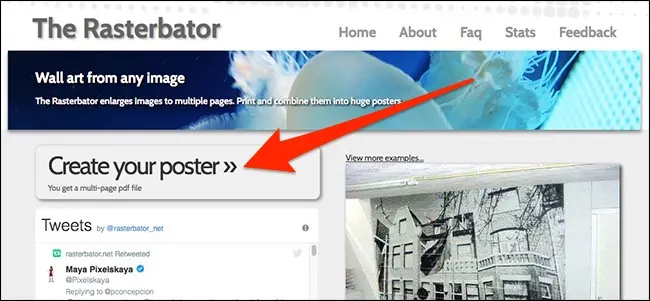
그런 다음 "업로드" 필드에서 "파일 선택"을 클릭하고 이미지를 선택합니다. 그런 다음 "업로드" 버튼을 누르십시오.
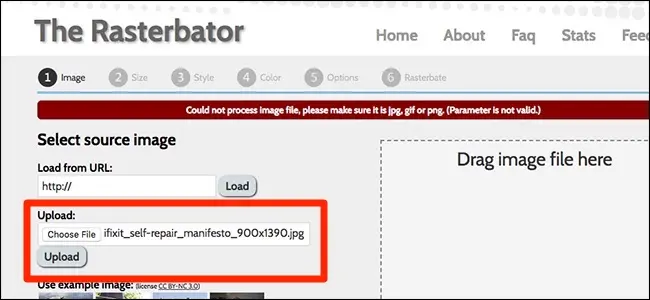
이제 벽 예술이 어떻게 보이고 얼마나 클지 미리 볼 수 있습니다. 그러나 웹 페이지에는 기본적으로 메트릭 측정이 표시됩니다. 모든 것을 영국식 단위로 변환하려면 오른쪽 하단의 "인치" 링크를 클릭하십시오.
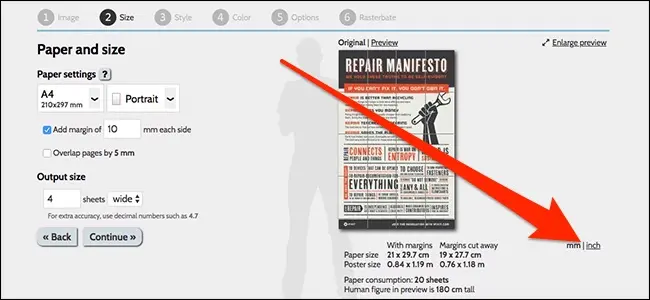
이제 월 아트가 인쇄되는 방식을 사용자 정의할 때입니다. "용지 설정"에서 드롭다운을 사용하여 용지 종류를 선택합니다. 일반 프린터 용지를 사용할 경우 "US Letter"를 선택하지만 다른 크기도 선택할 수 있습니다.
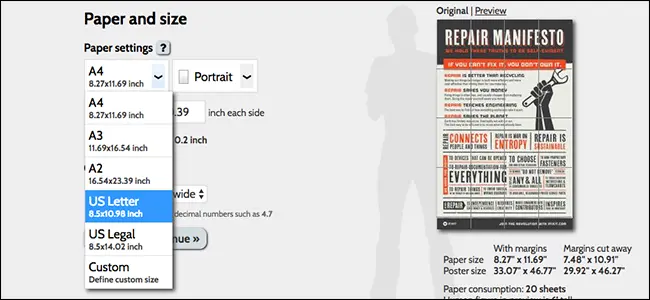
다음으로 타일을 가로로 배치할지 세로로 배치할지 선택합니다. 이것은 별로 중요하지 않으며 무엇보다 선호도가 높습니다.
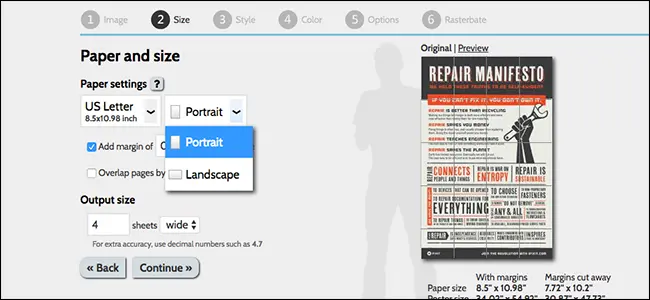

그런 다음 여백을 추가하고 크기를 조정하고 겹침을 추가할 수 있습니다. 여백은 각 타일의 빈 테두리 크기를 제어합니다. 여백을 사용하면 타일 가장자리를 서로 겹쳐서 붙이거나 테이프로 붙일 수 있습니다. 겹침 인쇄를 추가하면 이전 타일에서 약간 더 추가되어 빈 테두리가 엿보이는 위험 없이 정렬할 수 있습니다. 이 두 가지 옵션은 모두 개인적인 취향이지만, 조립 시간이 되면 모든 타일을 더 쉽게 모을 수 있도록 여백을 추가하는 것이 좋습니다.
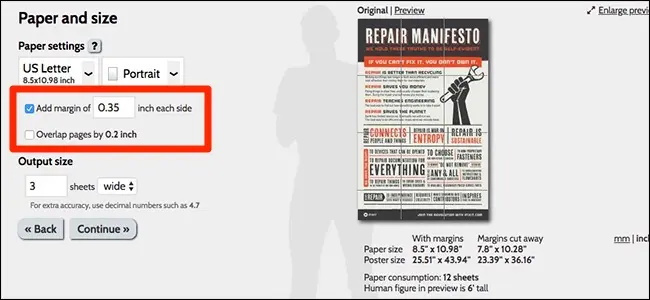
"출력 크기" 섹션을 사용하여 인쇄할 너비 또는 높이를 변경하여 벽 예술의 전체 크기를 사용자 정의합니다.
오른쪽에서 포스터 크기의 크기와 사용할 용지 수에 대한 치수와 함께 벽 예술의 미리보기를 볼 수 있습니다. 이 예에서는 너비가 약 2피트 x 높이가 3피트인 포스터만 만들고 있지만 원하는 만큼 크게 만들 수 있습니다. "계속"을 눌러 다음 단계로 넘어갑니다.
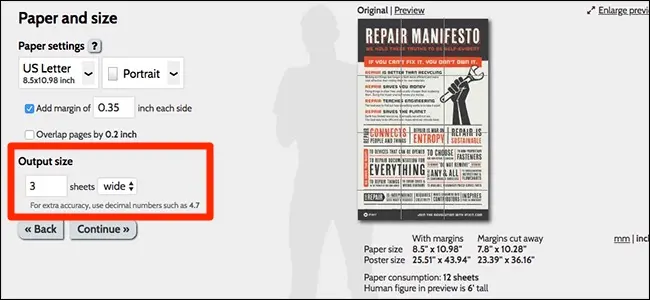
다음 화면에서 벽 예술의 스타일을 선택하십시오. 여러 스타일(하프톤 포함) 중에서 선택할 수 있지만 이 경우 이미지가 이미 고해상도이고 너무 크게 만들지 않기 때문에 "효과 없음"을 사용하겠습니다.
다른 스타일 중 하나를 선택하는 경우 "미리보기"를 클릭하여 해당 스타일에서 벽 예술이 어떻게 보이는지 확인할 수 있습니다. 원하는 스타일을 선택한 후 "계속"을 클릭하십시오.
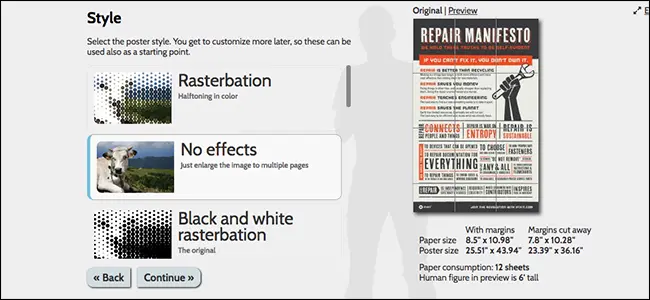
다음 화면에서 하프톤을 사용하기로 선택한 경우 색상을 선택할 수 있지만 이 예에서는 효과를 선택하지 않았으므로 이러한 작업에 신경 쓸 필요가 없습니다. 계속하려면 "계속"을 누르십시오.
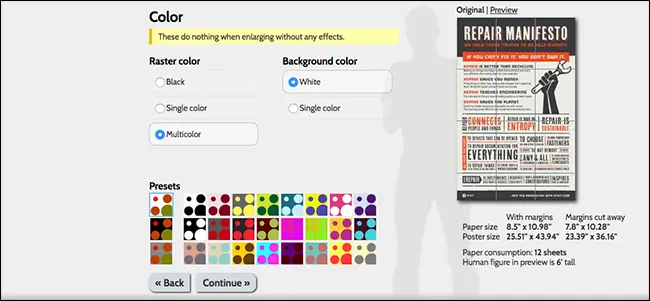
다음으로 출력 유형을 선택하고 몇 가지 중에서 선택할 수 있습니다. 제 경우에는 "확대"를 선택하겠습니다. 하지만 하프톤을 사용하는 경우 다른 옵션에서 선택하여 더 맞춤화된 모양을 만들 수 있습니다.
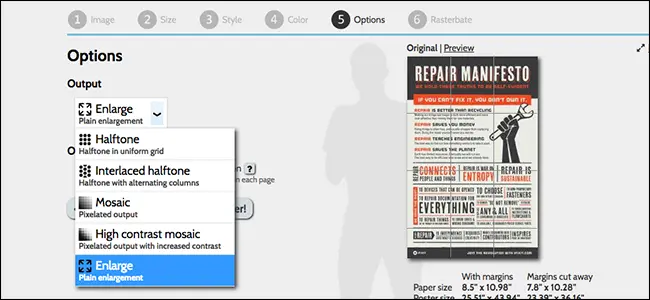
"기타" 섹션에서 자르기 표시(타일을 더 쉽게 정렬할 수 있음)와 페이지 위치를 포함할 수 있습니다. 페이지 위치는 각 타일의 모서리에 작은 숫자를 표시하여 어디로 가는지 알려줍니다. 이 두 가지 모두 조립 중에 유용합니다.
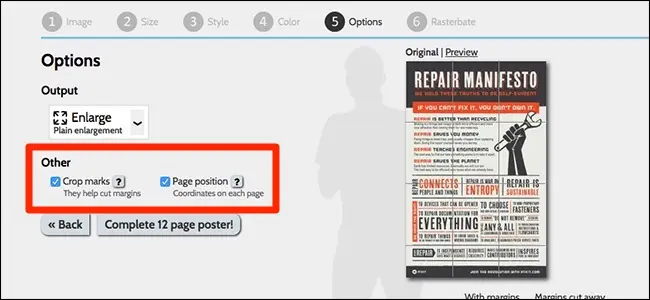
완료되면 "완료"를 클릭합니다.
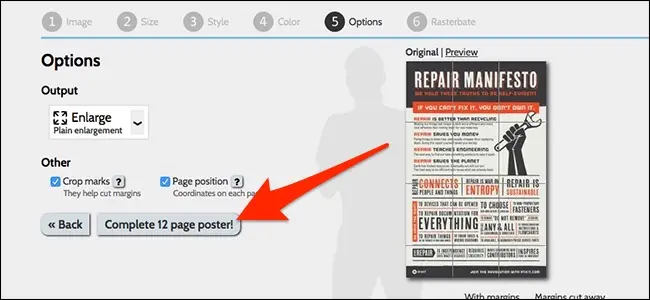
몇 초 동안 벽 예술을 만들면 결국 자동으로 인쇄할 .PDF 파일을 다운로드합니다. 준비가 될 때마다 인쇄하십시오.
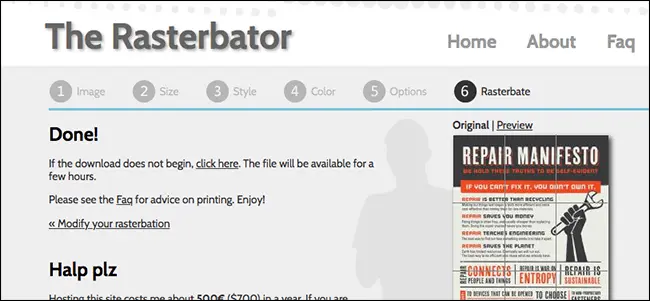
출력물은 스택에서 맨 위 시트를 가져와 왼쪽에서 오른쪽, 위에서 아래로 배치할 수 있도록 정렬됩니다.
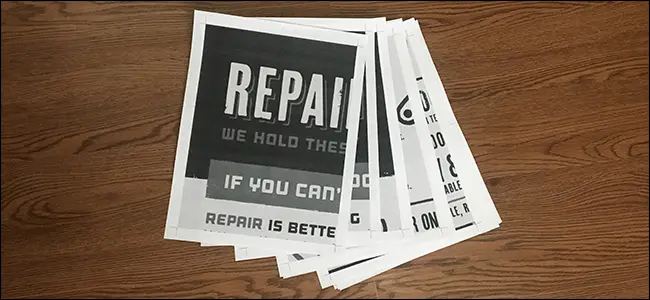
다음으로 타일을 매끄럽게 정렬할 수 있도록 일부 빈 테두리를 잘라야 합니다. 각 시트의 특정 면에서만 이 작업을 수행하면 됩니다. 이동하면서 한 면을 다른 면 위에 겹칠 것이기 때문입니다. 가위는 잘 작동하지만 단두대 종이 절단기를 적극 권장합니다. 여기에서 "겹침"을 설정하는 것이 유용할 수 있습니다. 흰색 테두리보다 조금 더 많이 잘라낼 수 있지만 여전히 괜찮습니다.
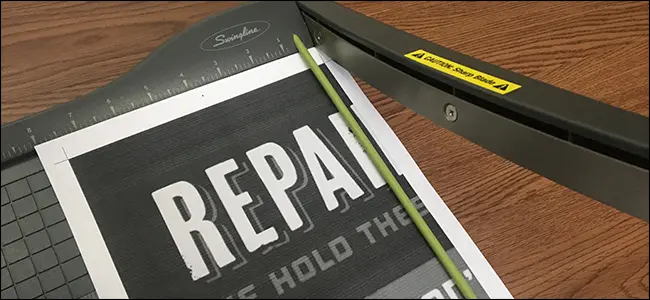
이제 타일을 조립할 차례입니다. 접착제, 엄지 압정, 끈적 끈적한 압정 등을 사용하여 벽에 시트를 배치하는 방법은 귀하에게 달려 있습니다. 나는 이것을 위해 투명한 엄지 압정을 사용할 것입니다. 아래 사진에서 한 장의 테두리를 잘라냈지만 다음 장의 테두리는 그대로 두어 엄지 압정을 사용하여 함께 연결할 수 있음을 알 수 있습니다.
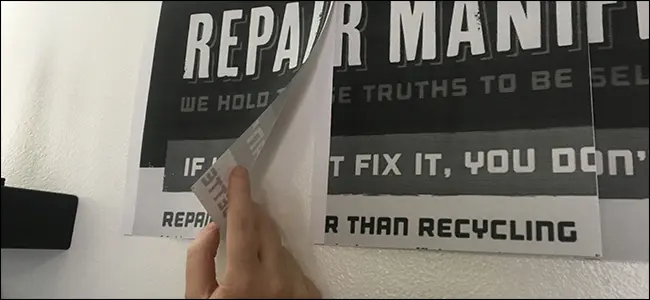
타일을 정렬하는 동안 시간을 갖고 인내심을 가지면 결국 일반 복사 용지로 만든 달콤한 모양의 포스터가 될 것입니다.
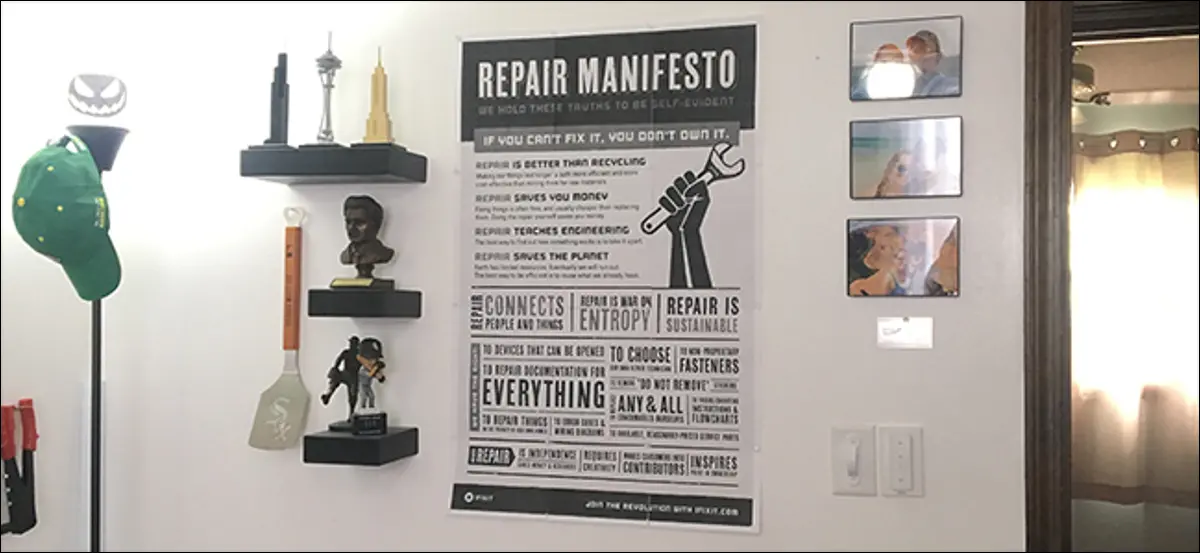
얼마나 멋진가요?
